IIS日志Timer_MinBytesPerSecond,Timer_ConnectionIdle的解决方法
发布时间:2012-08-22 15:43:13 作者:佚名  我要评论
我要评论
Description: The Error means The connection with the server has been terminated.
问题描述:这个错误是由于服务器连接被中断导致的
Description: The Error means The connection with the server has been terminated.
问题描述:这个错误是由于服务器连接被中断导致的。
If you check out the C:"Windows"system32"LogFiles"HTTPERR"httperr*.log files on the distribution server, you'll likely see either Timer_MinBytesPerSecond errors or Timer_ConnectionIdle errors. These are caused by IIS' default settings, contained within its metabase, which define the minimum traffic flow rate for a connection to be kept alive and the maximum idle time allowed before a connection is dropped. For some reason, SUS servers seem to take their good old time while downloading updates, and these parameters are exceeded and the distribution server drops 'em.
这个问题是由于在某些应用下,IIS的默认设置不当的
1) From IIS Manager, right click on the Internet Information Server (IIS) Manager root level folder and go to Properties. Check the box to enable direct metabase editing. Click OK.
1)打开Internet 信息服务(IIS)管理器,右键点“我的计算机”——属性,选上“允许直接编辑配置数据库(N)”,确定。
2) Open the C:"Windows"system32"inetsrv"MetaBase.xml file in Notepad. Do a search for "MinFileBytesPerSec". Change the setting for MinFileBytesPerSec from 240 to 0. Do another search, this time for "ConnectionTimeout" to be 600. Save changes and exit.
2)编辑C:"Windows"system32"inetsrv"MetaBase.xml文件,把MinFileBytesPerSec 参数值从240改为0,把ConnectionTimeout参数设成600。
3) Restart the IIS Admin service to effect the changes.
3)重新起动IIS服务
替代方法
如果您安装最新 for Windows Server 2003, ServicePack 后问题仍然存在网络连接可能太慢。 使用网络跟踪来确定客户是否接收响应和重传数据包中延迟。 要变通解决此问题, 减少或禁用 IIS 6.0 以阻止从早关闭慢速客户连接中 MinFileBytesPerSec 属性。
其它网友对该解决办法的评价和心得:
觉得这些解决方法都有问题,假如车辆防盗警报经常响,正确的解决方法是看看有谁常来打你车子的主意,或者把车子放在更安全的地方,而绝对不是关掉警报。
因为HTTP服务需要占用TCP连接,而TCP连接时是需要占用系统资源的,而且IIS为每个连接也需要分配相应的资源。目前的主机能够处理上万的连接就可以说是软硬件设计都很不错了(可以参见C10K )。假如恶意人员通过一台或者多台机器发起大量的连接,而不请求内容(这样不需要消耗多少攻击机器的带宽),就可以大量消耗服务器资源而达到拒绝服务的目的。
所以 IIS 需要关闭长时间非活动的连接,这个就是Timer_ConnectionIdle 的错误由来。
原来以为攻击者可以给服务器故意缓慢的发送和接收内容而消耗服务器的资源,这样可以避免服务器对于Timer_ConnectionIdle 的保护,相应的IIS的防范就是 MinFileBytesPerSec 设置,MinFileBytesPerSec 属性通过以最小的数据量保持连接,来禁止恶意的或软件工作不正常的客户端消耗资源。如果吞吐量低于 MinFileBytesPerSec 设置的值,则终止连接。LOG里面就会显示Timer_MinBytesPerSecond错误(一些Timer_MinBytesPerSecond错误是因为 windows 2003 的http.sys错误引起的,解决方式是打上最新 ServicePack
问题描述:这个错误是由于服务器连接被中断导致的。
If you check out the C:"Windows"system32"LogFiles"HTTPERR"httperr*.log files on the distribution server, you'll likely see either Timer_MinBytesPerSecond errors or Timer_ConnectionIdle errors. These are caused by IIS' default settings, contained within its metabase, which define the minimum traffic flow rate for a connection to be kept alive and the maximum idle time allowed before a connection is dropped. For some reason, SUS servers seem to take their good old time while downloading updates, and these parameters are exceeded and the distribution server drops 'em.
这个问题是由于在某些应用下,IIS的默认设置不当的
1) From IIS Manager, right click on the Internet Information Server (IIS) Manager root level folder and go to Properties. Check the box to enable direct metabase editing. Click OK.
1)打开Internet 信息服务(IIS)管理器,右键点“我的计算机”——属性,选上“允许直接编辑配置数据库(N)”,确定。
2) Open the C:"Windows"system32"inetsrv"MetaBase.xml file in Notepad. Do a search for "MinFileBytesPerSec". Change the setting for MinFileBytesPerSec from 240 to 0. Do another search, this time for "ConnectionTimeout" to be 600. Save changes and exit.
2)编辑C:"Windows"system32"inetsrv"MetaBase.xml文件,把MinFileBytesPerSec 参数值从240改为0,把ConnectionTimeout参数设成600。
3) Restart the IIS Admin service to effect the changes.
3)重新起动IIS服务
替代方法
如果您安装最新 for Windows Server 2003, ServicePack 后问题仍然存在网络连接可能太慢。 使用网络跟踪来确定客户是否接收响应和重传数据包中延迟。 要变通解决此问题, 减少或禁用 IIS 6.0 以阻止从早关闭慢速客户连接中 MinFileBytesPerSec 属性。
其它网友对该解决办法的评价和心得:
觉得这些解决方法都有问题,假如车辆防盗警报经常响,正确的解决方法是看看有谁常来打你车子的主意,或者把车子放在更安全的地方,而绝对不是关掉警报。
因为HTTP服务需要占用TCP连接,而TCP连接时是需要占用系统资源的,而且IIS为每个连接也需要分配相应的资源。目前的主机能够处理上万的连接就可以说是软硬件设计都很不错了(可以参见C10K )。假如恶意人员通过一台或者多台机器发起大量的连接,而不请求内容(这样不需要消耗多少攻击机器的带宽),就可以大量消耗服务器资源而达到拒绝服务的目的。
所以 IIS 需要关闭长时间非活动的连接,这个就是Timer_ConnectionIdle 的错误由来。
原来以为攻击者可以给服务器故意缓慢的发送和接收内容而消耗服务器的资源,这样可以避免服务器对于Timer_ConnectionIdle 的保护,相应的IIS的防范就是 MinFileBytesPerSec 设置,MinFileBytesPerSec 属性通过以最小的数据量保持连接,来禁止恶意的或软件工作不正常的客户端消耗资源。如果吞吐量低于 MinFileBytesPerSec 设置的值,则终止连接。LOG里面就会显示Timer_MinBytesPerSecond错误(一些Timer_MinBytesPerSecond错误是因为 windows 2003 的http.sys错误引起的,解决方式是打上最新 ServicePack
相关文章
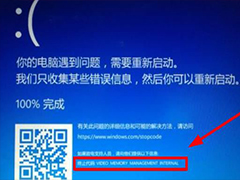
电脑蓝屏代码memory_management怎么解决? 系统蓝屏原因
电脑突然蓝屏,显示memory management,上来就被这串英文镇住了,蓝屏memory management是什么?为什么会出现蓝屏memory management呢?,详细请看下文介绍2024-08-01
如何解决wpcap.dll丢失? 电脑wpcap.dll文件破损的修复方法
如果文件wpcap.dll丢失有什么办法可以解决,出现wpcap.dll丢失的的原因又是因为什么呢?今天就大家了解一下wpcap.dll文件,希望能够你给在解决wpcap.dll文件的问题上有所帮2024-08-01
pasmutility.dll缺失怎么办? 电脑pasmutility.dll丢失的修复技巧
如果你在打开某些程序或者游戏时遇到了“缺失pasmutility.dll”的错误提示,不要惊慌,这是一个非常普遍的问题,下面我们就来看看详细的教程2024-08-01
svcapicall.dll丢失怎么解决? 电脑提示svcapicall.dll文件损坏的修复技
在使用电脑的过程中,有时会遇到各种各样的问题,其中之一就是dll文件丢失的情况,特别是当出现svcapicall.dll丢失的问题时,很多人可能会束手无策,,下面我们就来看看这个2024-07-30
ser32.dll丢失怎么办? 电脑提示ser32.dll文件丢失破损的修复方法
如果出现user32.dll丢失的情况,可能会影响操作系统的正常运行,今天这篇文章本文将介绍电脑缺失user32.dll丢失的解决办法,详细说明解决步骤2024-07-30
msstdfmt.dll文件损坏丢失怎么办? 快速的修复msstdfmt.dll丢失的方法
你是否曾经碰到过弄丢msstdfmt.dll文件的情况呢?如果你遇到此问题,不必惊慌,在本文中,将为您介绍几种修复msstdfmt.dll文件的方法,帮助您解决这一问题2024-07-30
gdiplus.dll丢失怎么办? 电脑提示gdiplus.dll丢失损坏的多种修复方法
电脑提示gdiplus.dll 文件丢失,出现这个问题可能是某些应用程序无法正常运行,特别是那些依赖于图形和图像处理的应用程序,下面我们就来看看详细的解决办法2024-07-30
gdi42.dll丢失怎么办? 电脑gdi42.dll丢失的多种修复方法
出现提示缺少dll文件问题的大部分原因是因该文件被木马病毒破坏导致系统程序找不到此文件,出现错误提示框,或程序无法运行,下面我们就来看看系统提示缺失gdi42.dll文件的2024-07-30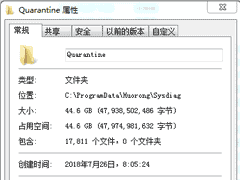
Quarantine是什么文件 McAfee杀毒软件里的Quarantine文件是病毒库吗
今天在检查服务器的时候发现c盘根目录有一个Quarantine文件夹,里面的文件达到了20多G,本来c盘只剩下 2G左右了,经常如下操作解决了问题2024-07-10
电脑插四根内存条无法开机怎么办? 主板插四根内存不能开机的解决办法
电脑主板插上四根内存条无法开机的原因可能是内存条不兼容、接触不良、电源问题或主板问题,当然还有其他原因,详细请看下文介绍2024-06-25


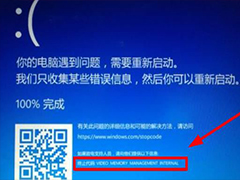


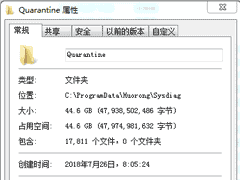

最新评论